在局域网里面访问共享的文件更方便用户使用其他电脑的资源,一般在公司里面经常会用到这样的设置,但有用户遇到了系统提示不能访问网络位置的问题,不能访问网络位置怎么解决呢?对于出现这样的问题,小编教你不能访问网络位置的应对办法吧。
首先,我们先查看工作组是否是一致的,这需要在对方的电脑上右键点击“我的电脑”,选择“属性”,再切换到“计算机名”这个选项卡中,看看中间部分的“工作组”名,再按照上述方法看看自己电脑上的工作组是否与对方一致,如果不一致,就请点击下方的“更改(C)”
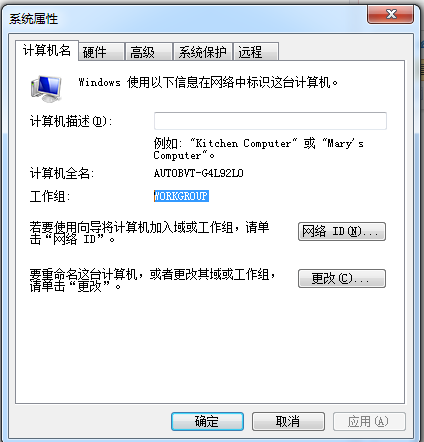
如果不一致,就点更改,然后把弹出窗口的“工作组”,更改成对方的工作组名,保持一致即可。
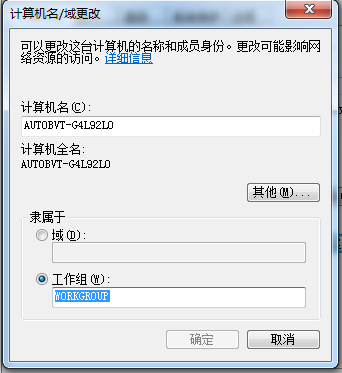
然后在自己的电脑上点击“开始”菜单,选择“运行”,输入“services.msc”,输入完后点确定打开“服务”,在右边窗口中找“Computer Browser”和“Workstation”。#f#
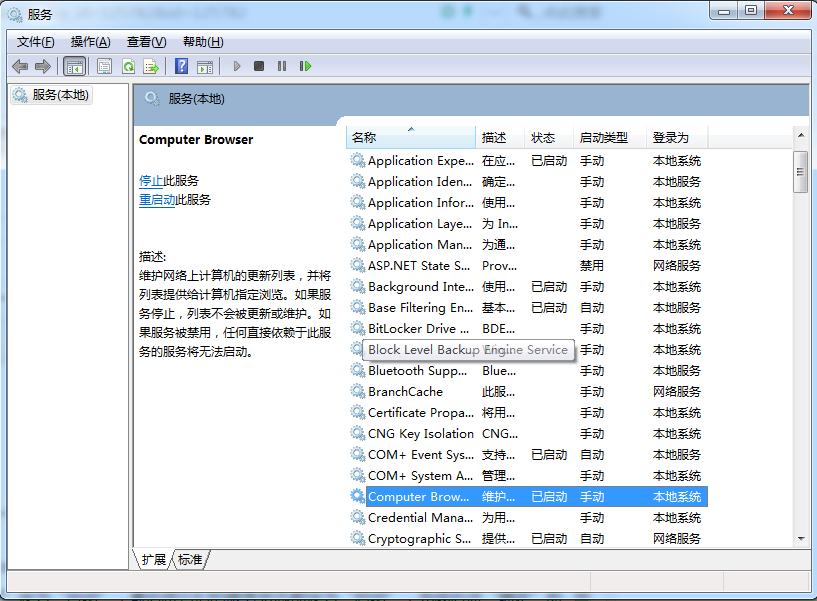

都把它们双击打开,把“服务状态”设为“自动”,服务状态也设为“启动”,然后再点击退出即可;
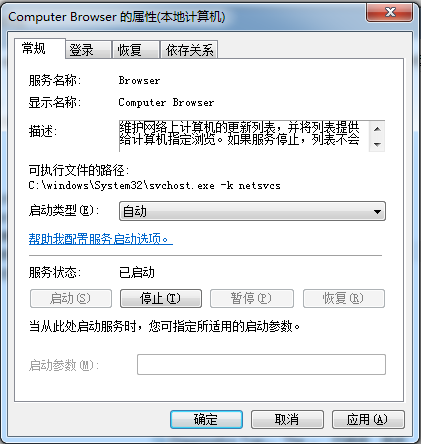
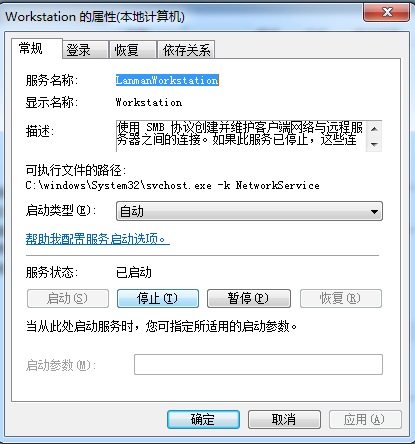
再次,在电脑桌面右下角点击“打开网络和共享中心”,点击“本地连接”,然后再选择“属性”,在“此链接是由下列项目”那里在“Microsoft 网络客户端”前面打上勾,然后点击确定就完成了;


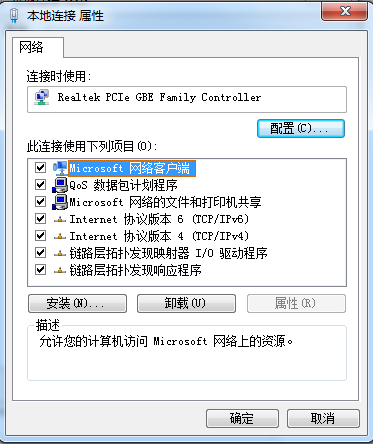
最后,重启计算机、路由器、集线器等的设备;
以上就是不能访问网络位置的解决方法介绍了,如果问题尚未解决,就得仔细检查IP地址配置是否有错误了。